Como fazer download de gravações de suas câmeras Argo Netgear

O sistema de câmeras Arlo da Netgear grava vídeos automaticamente sempre que um movimento é detectado, e você pode ver essas gravações de vídeo no aplicativo Arlo. Mas você também pode baixar gravações diretamente para o seu telefone para que você possa compartilhá-lo ou visualizá-lo da maneira que preferir.
RELACIONADAS: Como configurar o sistema de câmeras Argo Pro Netgear
Netgear mantém as gravações da câmera Arlo por até sete dias se você não pagar por um plano de assinatura, que geralmente é mais do que suficiente para assisti-los antes que eles desapareçam. No entanto, se você precisar manter uma gravação por mais tempo do que isso, você não precisará necessariamente pagar pelo plano atualizado - basta baixar o vídeo em questão.
Abra o aplicativo Arlo no seu telefone e toque em “ Biblioteca ”na parte inferior.
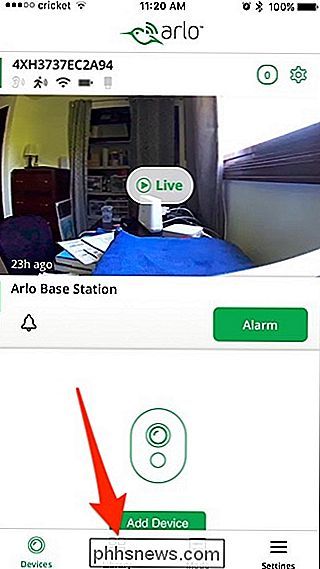
Selecione uma data em direção ao topo para encontrar uma gravação específica. Datas com pontos verdes abaixo indicam os dias em que o vídeo detectado por movimento foi gravado (além disso, você não pode selecionar datas que não tenham pontos verdes).
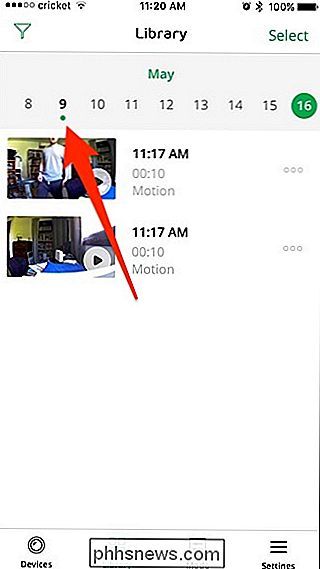
Depois de encontrar o vídeo que deseja baixar e salvar, Existem dois métodos diferentes para fazer o download. A primeira opção é abrir o vídeo (que será reproduzido automaticamente) e tocar em “Download” na parte inferior.
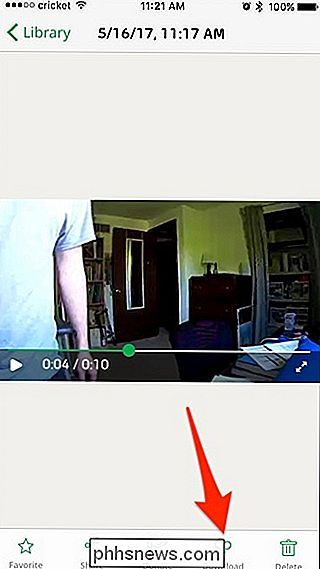
Se você não deu permissão ao aplicativo para acessar a galeria de fotos do seu telefone, é aqui que ele pedirá permissão para que ele possa salvar a gravação em seu telefone.
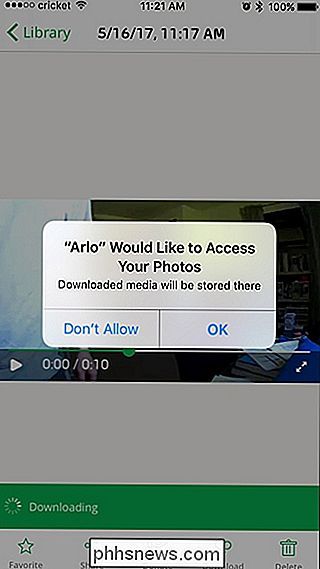
O segundo método para baixar uma gravação é voltar para a tela principal da Biblioteca e tocar nas reticências próximas ao vídeo que você deseja salvar.
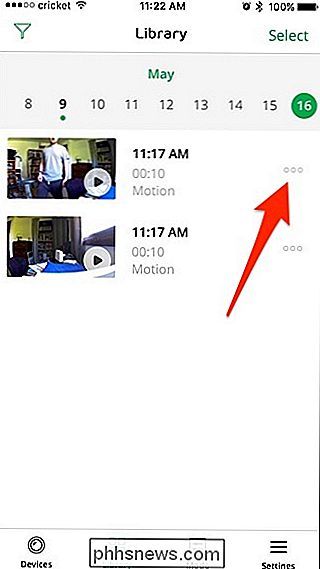
A partir daí, selecione "Download".
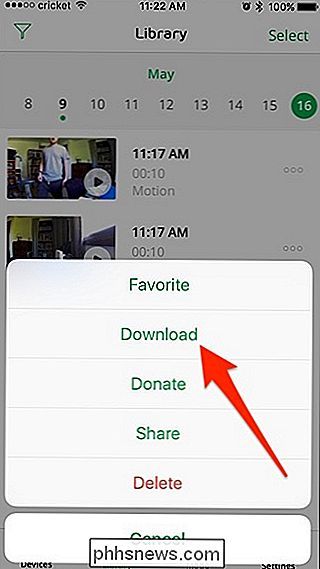
Como no primeiro método, o vídeo levará alguns instantes para download (dependendo do tamanho do vídeo) e será salvo na galeria de fotos do seu telefone, a partir da qual você pode fazer o que quiser com isso nesse ponto.

Como agendar uma verificação no Windows Defender
O Windows Defender executa automaticamente as verificações de fundo durante os momentos ociosos do seu PC, mas não inclui uma maneira fácil de agendar uma verificação completa. Há uma maneira de fazer isso, no entanto. A partir do Windows 8, o Windows Defender veio como um aplicativo antivírus integrado, substituindo o Microsoft Security Essentials autônomo que veio antes.

Como Ver Que Pacotes e E-Mail Você Chegou Antes de Chegar
O Serviço Postal dos Estados Unidos, UPS e FedEx oferecem painéis on-line onde você pode ver exatamente quais pacotes (e cartas, no caso do Serviço Postal dos EUA) estão programados para chegar ao seu endereço. Eles até enviam e-mail e enviam notificações de mensagens de texto para que você possa ficar por dentro de tudo.


